CopyTrans för Mac: Bästa verktyget för att överföra musik/spellista/video
CopyTrans är ett välkänt verktyg som används för att överföra musik, spellistor, foton och videor etc. från iPod/iPhone/iPad till iTunes och PC. Men om du har bytt till en Mac kommer du att upptäcka att du inte kan använda CopyTrans längre, eftersom CopyTrans mac-version är inte tillgänglig ännu. Därför, om du vill överföra mediefiler från din iPod/iPhone/iPad till din Mac, eller vägen tillbaka, bör du prova en motsvarande CopyTrans för Mac. I det följande vill jag dela med dig av hur du uppnår ditt mål: överföra iPod/iPhone/iPad mediafiler till iTunes Library eller din Mac.
Låt oss sätta det första: verktyget jag rekommenderar är DrFoneTool (Mac) – Telefonhanterare (iOS) – IOS Transfer för Mac. Den stöder fullt ut det senaste OS Mac OS X 10.12(Sierra) och det senaste iOS 11. Det gör det möjligt för Mac-användare att kopiera musik och spellistor från en iPod touch, iPhone eller iPad direkt till iTunes-musikbiblioteket på Mac med betyg och uppspelningsantal . Innan överföringsprocessen börjar kommer den att jämföra låtarna på iDevice och de som finns i iTunes musikbibliotek. Genom att göra detta kopierar den bara dessa som är borta från iTunes till iTunes-biblioteket. Ingen dubblett och inget krångel. Och Mac-användare kan också använda för att kopiera låtar, videor, foton och mer till Mac. Lär dig mer om DrFoneTool (Mac) – Telefonhanterare (iOS).
Skaffa den kostnadsfria testversionen för att prova! Vi kommer att ta en iPhone som exempel och berätta hur du använder CopyTrans Mac-motsvarigheten. CopyTran Windows-alternativ finns också att ladda ner.

DrFoneTool – Telefonhanterare (iOS)
Överför MP3 till iPhone/iPad/iPod utan iTunes
- Överför, hantera, exportera/importera din musik, foton, videor, kontakter, SMS, appar etc.
- Säkerhetskopiera din musik, foton, videor, kontakter, SMS, appar etc. till datorn och återställ dem enkelt.
- Överför musik, foton, videor, kontakter, meddelanden etc från en smartphone till en annan.
- Överför mediefiler mellan iOS-enheter och iTunes.
- Fullt kompatibel med iOS 7, iOS 8, iOS 9, iOS 10, iOS 11 och iPod.
Hur man använder DrFoneTool – Phone Manager (iOS) som CopyTrans för Mac-alternativ
steg 1 Installera Mac-ekvivalenten för CopyTrans
Ladda ner och installera verktyget på din Mac. Efter installationen, starta den direkt. Hitta din iPhone USB-kabel och anslut den till din iPhone och Mac. Välj ‘Telefonhanterare’ i det primära fönstret.

steg 2 Kopiera musik från din iPhone till iTunes-biblioteket och Mac
I det primära fönstret kan du se två alternativ: Till iTunes och Till Mac. Genom att klicka på ‘Till iTunes’ kommer alla låtar och spellistor att överföras till ditt iTunes-musikbibliotek på din Mac utan dubbletter. Genom att klicka på ‘Till Mac’ kan du säkerhetskopiera låtar från din iPhone till en mapp på din Mac. Om du vill välja några låtar att överföra, klicka på fliken Musik på vänster sida för att gå in i musikkontrollpanelen för att utföra processen.

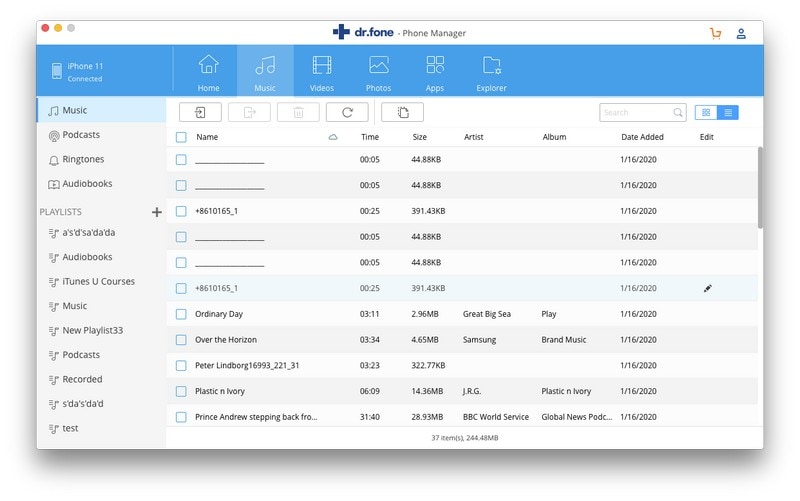
steg 3 Hantera foton på din iPhone
På toppen av DrFoneTool kan du klicka på ‘Foton’ för att komma in i kontrollpanelen för foton. Härifrån kan du överföra foton eller fotoalbum till din Mac. Om du inte vill behålla dem kan du också ta bort dem från din iPhone.
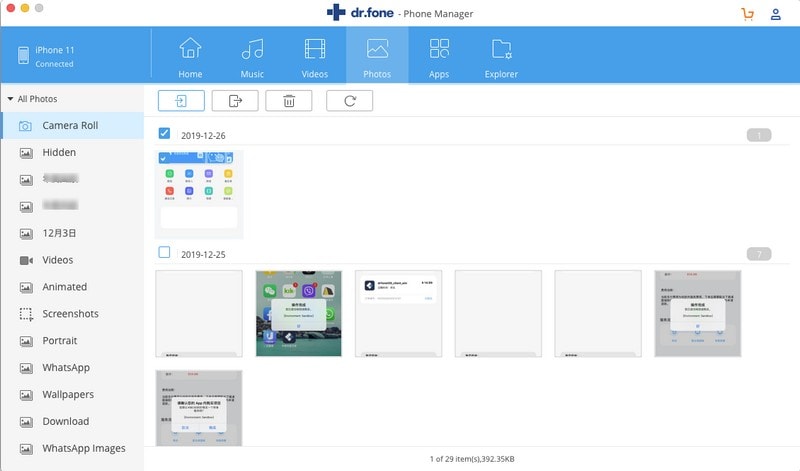
steg 4 Överför videor från din iPhone till Mac
Genom att klicka på Filmer eller TV-program på vänster sida kommer du att kunna exportera videor till din Mac. Och vad som är bättre, du kan också bläddra på din Mac för att lägga till videor på din iPhone för att titta på. Alla videor stöds.
CopyTrans för Mac motsvarande låter dig kopiera musik, videor, foton etc. från dina iDevices till ditt iTunes-bibliotek och Mac som Windows-versionen av CopyTrans. Skaffa testversionen att installera på din Mac just nu!
Senaste artiklarna

